前言
在日常工作中,我们经常需要创建多个文件夹。如果手动操作,难免会显得繁琐。幸运的是,通过编写简单的批处理文件(.bat),我们可以实现快速创建文件夹的目的。本文将详细介绍如何使用批处理文件中的 md 命令来实现这一功能。
什么是批处理文件?
批处理文件是一种包含一系列命令的文本文件,通常用于自动执行重复性任务。文件扩展名为 .bat 或 .cmd。在 Windows 系统中,双击批处理文件就可以依次执行文件中的所有命令。
编写批处理文件
以下是一个简单的批处理文件示例,它可以一次性创建多个文件夹。我们将逐步讲解如何创建并使用这个文件。
步骤 1:创建批处理文件
首先,打开记事本(或任何其他文本编辑器),并输入以下内容:
@echo off
md 张三
md 李四
md 王五
echo 文件夹创建完毕!
pause![图片[1]叶子库论坛_叶子源_叶子签_个人证书定制_定制v_IPA下载_软件分享_轻松签_全能签_P12证书定制_UDID签名_叶子小花园—果粉的专属资源分享论坛!如何使用批处理文件(.bat)快速创建多个文件夹:详细教程叶子库论坛_叶子源_叶子签_个人证书定制_定制v_IPA下载_软件分享_轻松签_全能签_P12证书定制_UDID签名_叶子小花园—果粉的专属资源分享论坛!叶子论坛](https://bu.dusays.com/2024/06/09/66657b5530a69.webp)
步骤 2:保存文件
将文件另存为 创建文件夹.bat,确保文件扩展名是 .bat。例如,可以保存在桌面或任何其他方便的位置。
![图片[2]叶子库论坛_叶子源_叶子签_个人证书定制_定制v_IPA下载_软件分享_轻松签_全能签_P12证书定制_UDID签名_叶子小花园—果粉的专属资源分享论坛!如何使用批处理文件(.bat)快速创建多个文件夹:详细教程叶子库论坛_叶子源_叶子签_个人证书定制_定制v_IPA下载_软件分享_轻松签_全能签_P12证书定制_UDID签名_叶子小花园—果粉的专属资源分享论坛!叶子论坛](https://bu.dusays.com/2024/06/09/66657b85d7dff.webp)
![图片[3]叶子库论坛_叶子源_叶子签_个人证书定制_定制v_IPA下载_软件分享_轻松签_全能签_P12证书定制_UDID签名_叶子小花园—果粉的专属资源分享论坛!如何使用批处理文件(.bat)快速创建多个文件夹:详细教程叶子库论坛_叶子源_叶子签_个人证书定制_定制v_IPA下载_软件分享_轻松签_全能签_P12证书定制_UDID签名_叶子小花园—果粉的专属资源分享论坛!叶子论坛](https://bu.dusays.com/2024/06/09/66657b9aa2f9c.webp)
步骤 3:运行批处理文件
双击 创建文件夹.bat 文件,命令提示符窗口将打开并依次执行文件中的命令。这将创建三个名为 张三、李四 和 王五 的文件夹,并在完成后显示一条提示信息“文件夹创建完毕!”,然后等待你按任意键关闭窗口。
![图片[4]叶子库论坛_叶子源_叶子签_个人证书定制_定制v_IPA下载_软件分享_轻松签_全能签_P12证书定制_UDID签名_叶子小花园—果粉的专属资源分享论坛!如何使用批处理文件(.bat)快速创建多个文件夹:详细教程叶子库论坛_叶子源_叶子签_个人证书定制_定制v_IPA下载_软件分享_轻松签_全能签_P12证书定制_UDID签名_叶子小花园—果粉的专属资源分享论坛!叶子论坛](https://bu.dusays.com/2024/06/09/66657bc584a0a.webp)
![图片[5]叶子库论坛_叶子源_叶子签_个人证书定制_定制v_IPA下载_软件分享_轻松签_全能签_P12证书定制_UDID签名_叶子小花园—果粉的专属资源分享论坛!如何使用批处理文件(.bat)快速创建多个文件夹:详细教程叶子库论坛_叶子源_叶子签_个人证书定制_定制v_IPA下载_软件分享_轻松签_全能签_P12证书定制_UDID签名_叶子小花园—果粉的专属资源分享论坛!叶子论坛](https://bu.dusays.com/2024/06/09/66657bd0e05cf.webp)
总结
使用批处理文件创建文件夹不仅快捷高效,还能避免手动操作的繁琐步骤。通过以上介绍的简单方法,你可以轻松地编写自己的批处理文件,实现批量文件夹创建的功能。如果你有更多需求,还可以进一步优化和扩展批处理文件的功能。
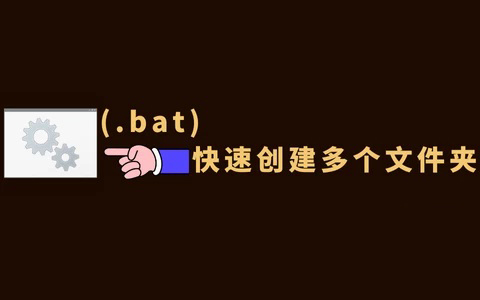
















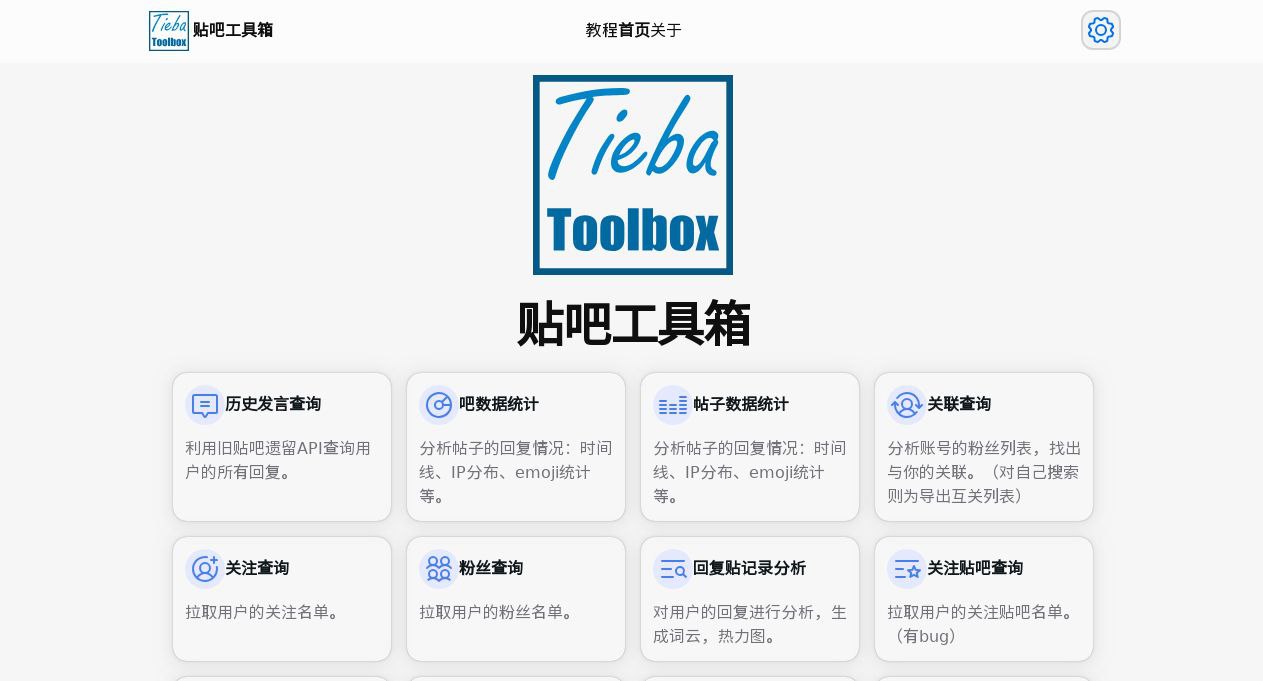

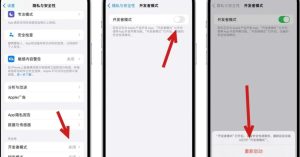

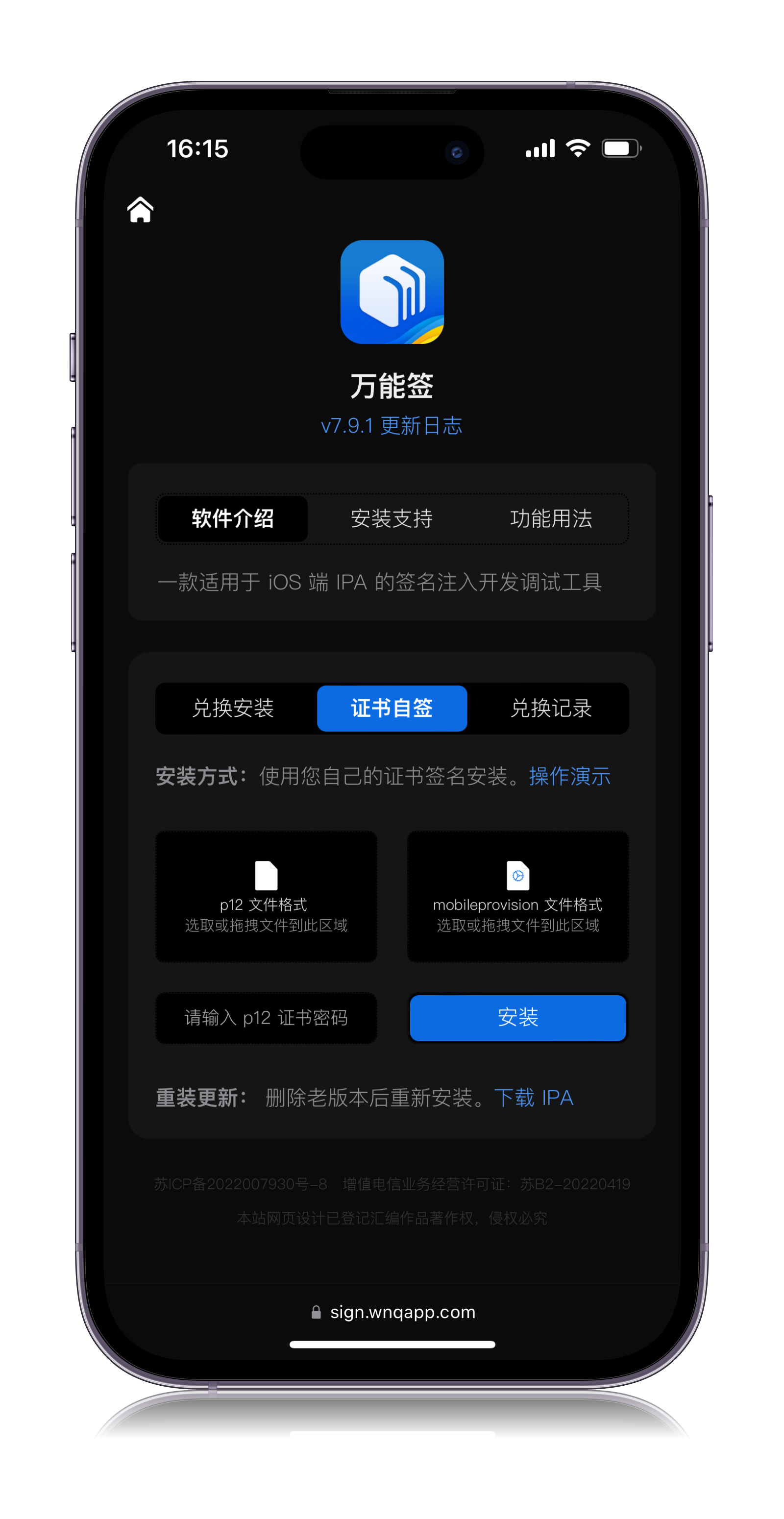




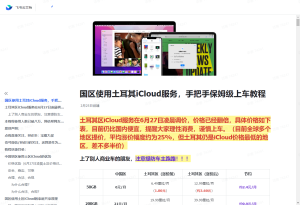
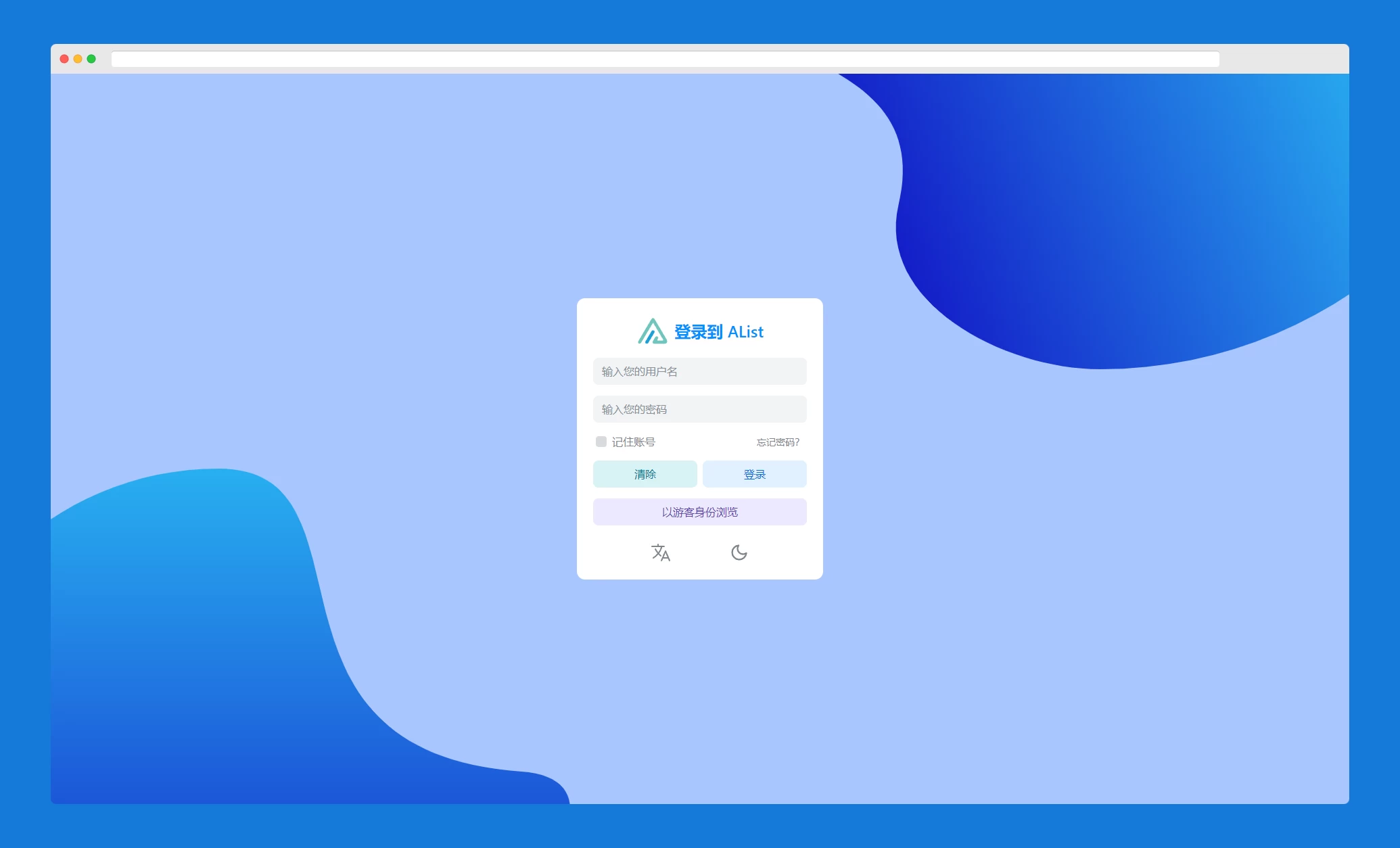






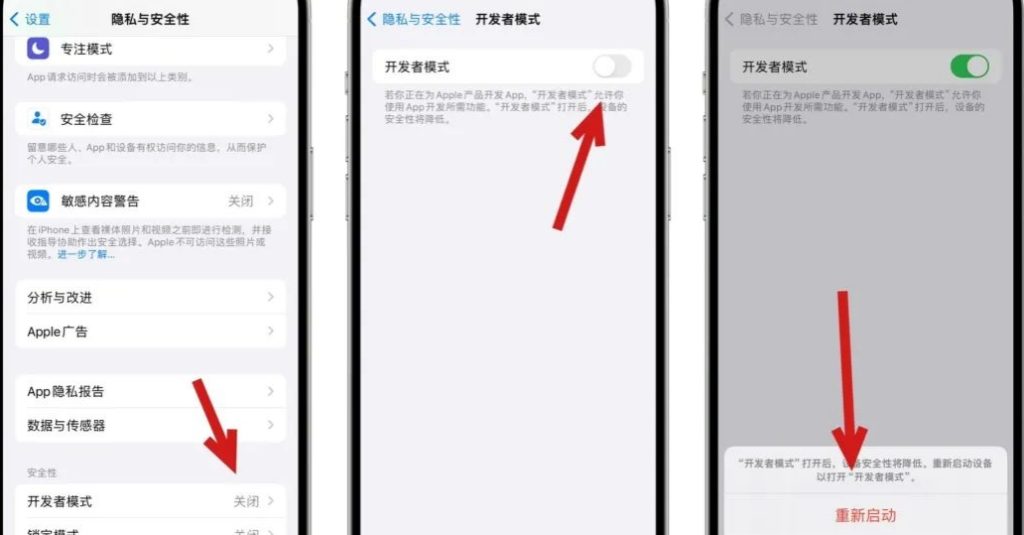




暂无评论内容